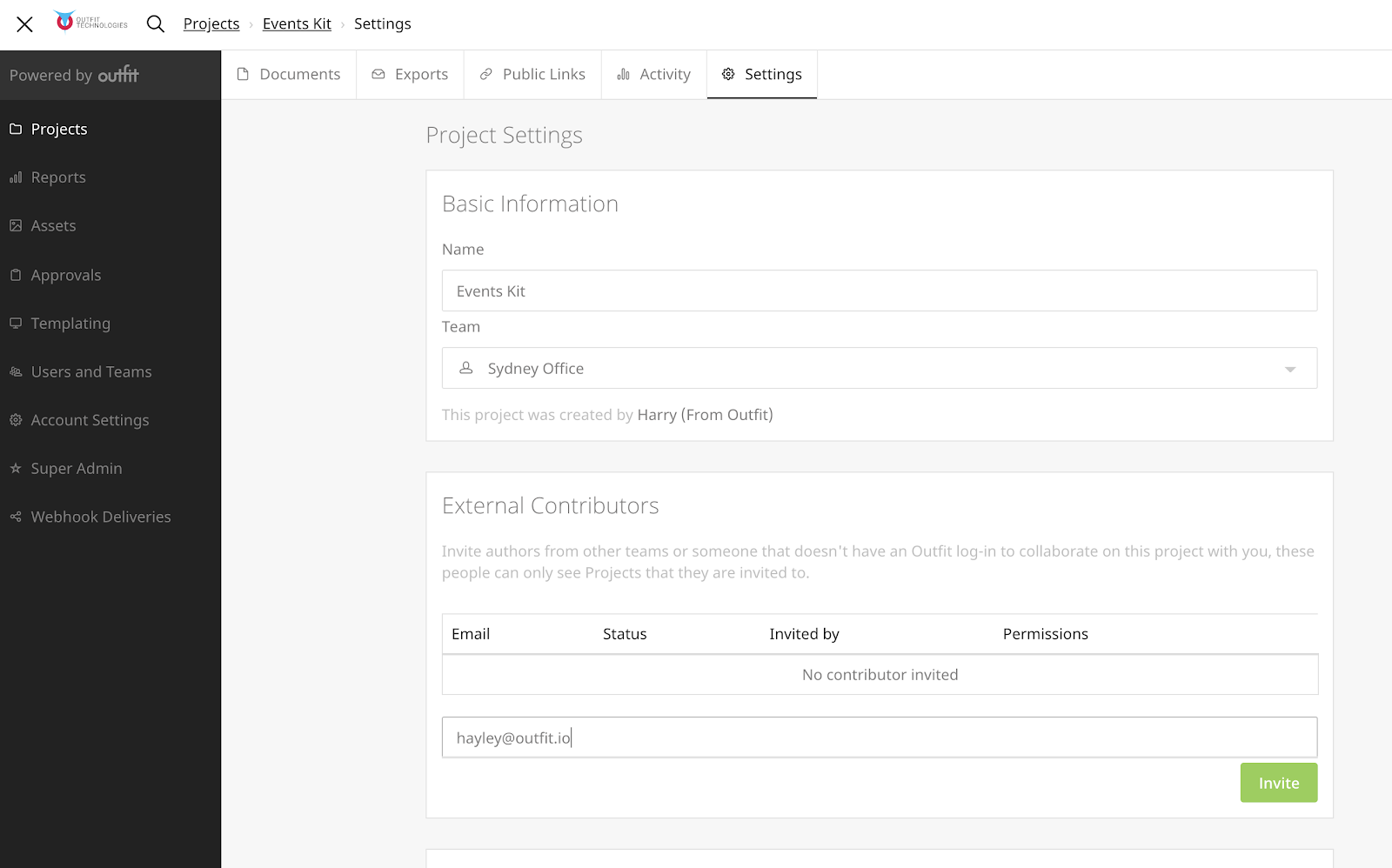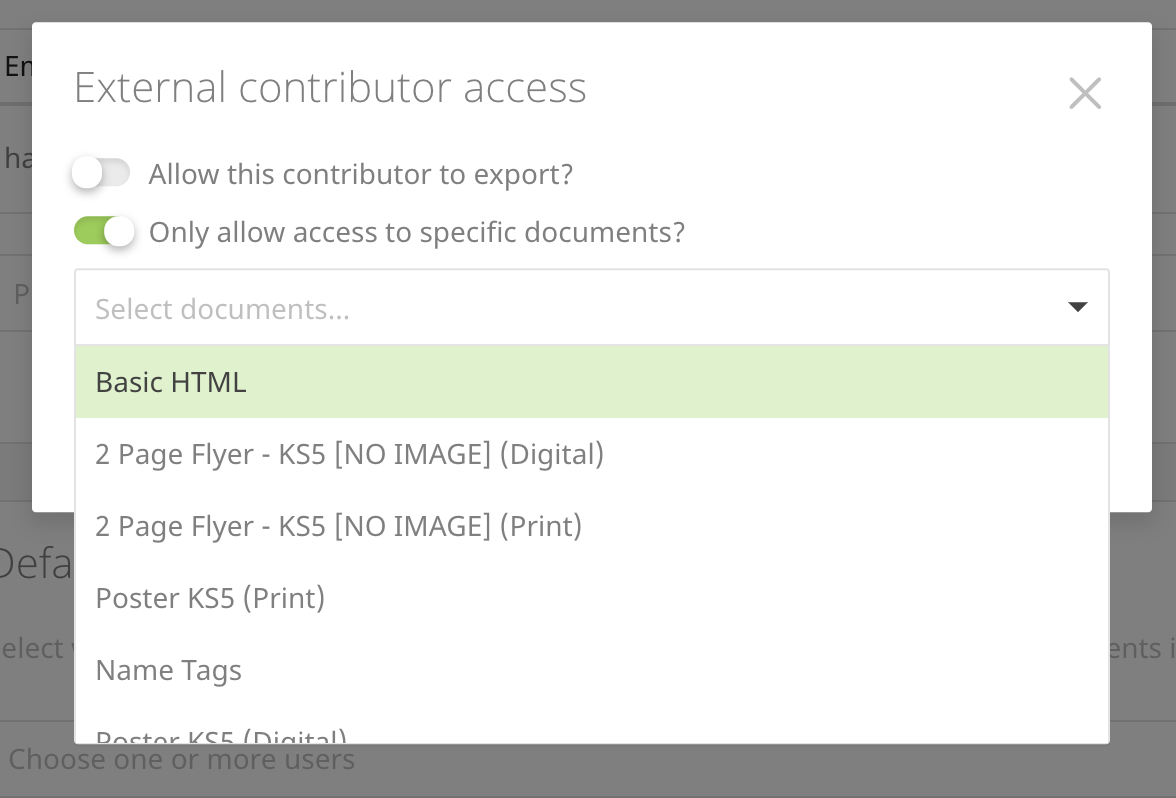Il ruolo utente Collaboratore esterno è un invito a un singolo progetto di automazione dei contenuti.
Le autorizzazioni per i collaboratori esterni scadono 14 giorni dopo la loro aggiunta al progetto. Tuttavia, se necessario, puoi aggiungerli nuovamente di nuovo.
In qualità di collaboratore esterno, l'utente può:
- Visualizzare tutti i documenti del progetto a cui li hai invitati
- Modificare documenti approvati o non approvati
- Non potranno modificare i documenti in attesa di approvazione
- Possono modificare o commentare i documenti, come può fare un autore
- Possono duplicare i documenti, ma non possono eliminare i documenti o il progetto
Esempi di utilizzo:
- Puoi invitare non utenti come scrittori freelance, contenuti o agenzie di pubbliche relazioni e consentire loro di visualizzare, modificare ed esportare il tuo progetto.
- Puoi invitare un utente esistente che non fa parte del tuo team a visualizzare il tuo progetto senza doverlo aggiungere al tuo team.
Invitoun collaboratore esterno
- Dall'interno del progetto, seleziona Impostazioni.
- Nella sezione Collaboratori esterni della pagina Impostazioni , aggiungi i messaggi di posta elettronica per gli utenti che desideri invitare.
Una volta impostato il collaboratore esterno, il suo nome viene visualizzato nella visualizzazione elenco, che mostra anche lo stato, chi lo ha invitato e le autorizzazioni di cui dispone.
Modificare le impostazioni per i collaboratori esterni
Dopo aver aggiunto gli utenti, seleziona l'icona a forma di ingranaggio per modificare ciò che possono e non possono fare.Per impostazione predefinita, entrambe le opzioni saranno disattivate, ma se si desidera consentire a questo particolare collaboratore di esportare, è necessario attivare questa opzione.Se desideri che il tuo collaboratore acceda solo a determinati documenti del tuo progetto, attiva o disattiva il secondo interruttore e seleziona i documenti che desideri modificare.